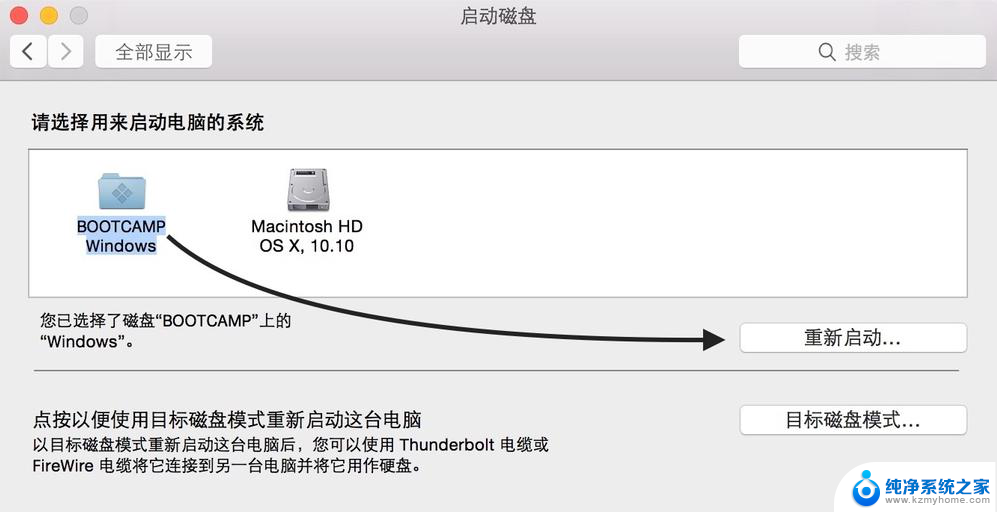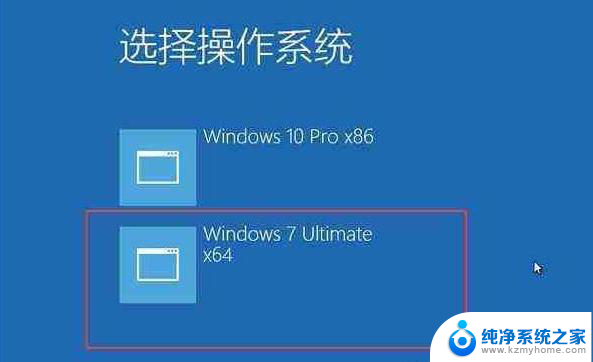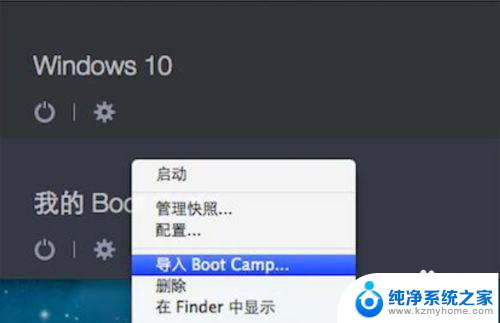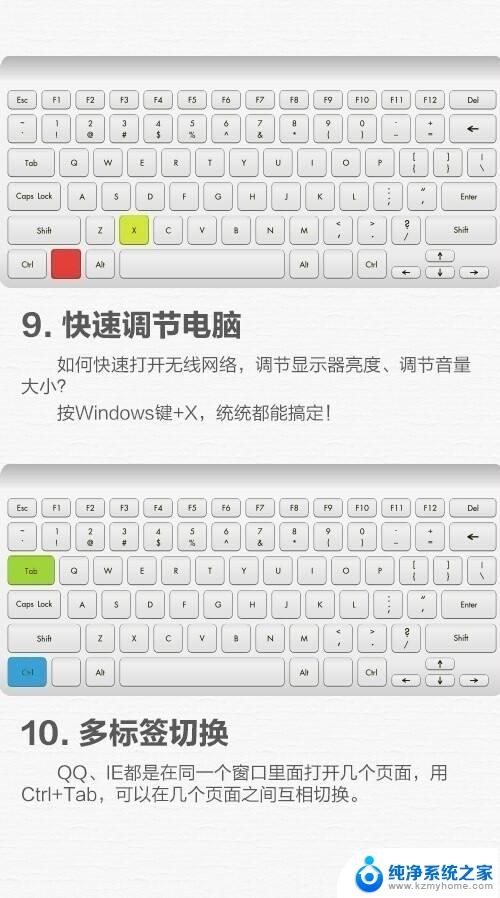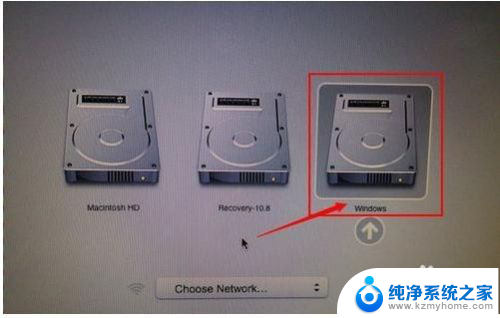苹果电脑如何切换双系统 苹果电脑切换双系统详解
苹果电脑如何切换双系统一直是许多用户关注的问题,想要在Mac上安装Windows系统,或者在Mac上同时安装另一个版本的macOS系统,都需要进行双系统切换操作,在进行双系统切换前,用户需要备份重要数据,以免因操作失误导致数据丢失。接下来我们将详细介绍苹果电脑切换双系统的方法和步骤,让您轻松实现双系统切换的操作。

一、开机时进行苹果双系统切换!
1、苹果电脑正常开启,然后一直按住键盘上面的option键不放;
2、长按option键后,就会出现如下界面。你就可以松开按键,选择windows系统,也就是直接移动至Windows系统图标后,回车进入即可;
3、如果你是想进入Mac os系统,那么正常开机就可以了。
二、切换Windows系统作为苹果电脑双系统默认启动系统!
1、如果你已经进入苹果系统,想要切换Windows系统作为首选系统,无需重启电脑进行切换;
2、点击选择电脑桌面上的“系统偏好设置”;
3、进入系统偏好设置界面后,选择“系统”栏目->“启动磁盘”;
4、弹出的启动磁盘对话框后,选择“windows磁盘”,再点击下面的“重新启动”。
5、以上设置完毕之后最后,你就会发现苹果电脑再进入系统的时候。就是默认开机windows系统了。
上述就是苹果电脑如何切换双系统的详细步骤,只要按照上面的方法就可以快速切换了。希望能够帮助到大家。
以上就是苹果电脑如何切换双系统的全部内容,碰到同样情况的朋友们赶紧参照小编的方法来处理吧,希望能够对大家有所帮助。